Мы не можем винить вас за любовь к Netflix, поскольку он может многое предложить в отношении фильмов и шоу. Если вы фанатик, который хочет поделиться понравившимся вам контентом Netflix со своими близкими друзьями или членами семьи, особенно с теми, кто находится за много миль от вас, использование Discord будет хорошим вариантом.
Итак, как транслировать Netflix на Discord легко? Это осуществимо? Планируете ли вы вечер игр или расслабляющую сессию, то, что есть в этой статье, наверняка вам пригодится!
Содержание: Часть 1. Почему Netflix черный экран в Discord Stream?Часть 2. Возможно ли транслировать Netflix на Discord?Часть 3. Как смотреть Netflix на Discord без черного экрана?Часто задаваемые вопросы
Часть 1. Почему Netflix черный экран в Discord Stream?
Когда вы пытаетесь поделиться Netflix в своем потоке Discord и замечаете, что ваш экран стал черным, вы, вероятно, расстроены и раздражены, а также одновременно любопытны, почему это происходит. Не волнуйтесь, мы объясним это подробнее в этой части, прежде чем перейдем к способу потоковой передачи Netflix на Discord.
Обычно одной из наиболее распространенных причин появления черного экрана Netflix при попытке потоковой передачи на Discord является ваш настройки веб-браузера. Чтобы это исправить, вам необходимо просмотреть настройки вашего браузера для аппаратного ускорения. Вам нужно будет деактивировать меню «Использовать аппаратное ускорение». После завершения этого попробуйте перезапустить используемый веб-браузер и снова начать потоковую передачу.
Если после выполнения вышеперечисленных действий вы по-прежнему видите черный экран, возможно, вам стоит изменить пользовательские настройки Discord. Просто зайдите в меню «Настройки пользователя Discord». Нажмите «Дополнительно» и убедитесь, что «Аппаратное ускорениеопция отключена. Кроме того, также можно использовать функцию «Добавить игру в Discord».
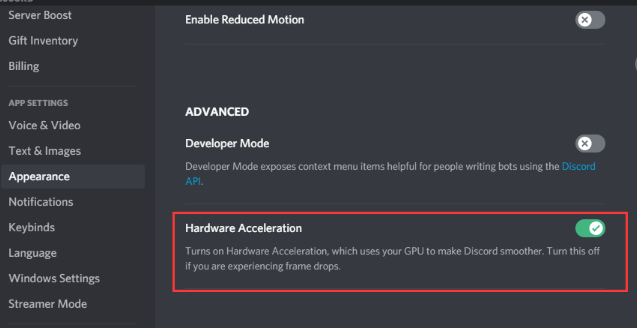
Часть 2. Возможно ли транслировать Netflix на Discord?
Прежде чем мы продолжим подробное описание процесса потоковой передачи Netflix на Discord, важно сначала узнать, можно ли транслировать Netflix на Discord. И именно об этом будет этот раздел.
К счастью, потоковая передача контента Netflix на Discord возможна! Просто есть некоторые базовые вещи, к которым нужно подготовиться заранее, чтобы процесс прошел гладко.
- Активная учетная запись Netflix обязательна.
- Удостоверьтесь, что у вас есть скачал и установил приложение Discord также. Далее вам нужен сервер Discord, предназначенный для потоковой передачи.
- Если вы хотите улучшить качество потоковой передачи и другие функции, потребуется подписка Nitro.
- Как упоминалось в предыдущей части, чтобы избежать черного экрана, меню «Аппаратное ускорение» необходимо отключить как в браузере, так и в приложении Discord.
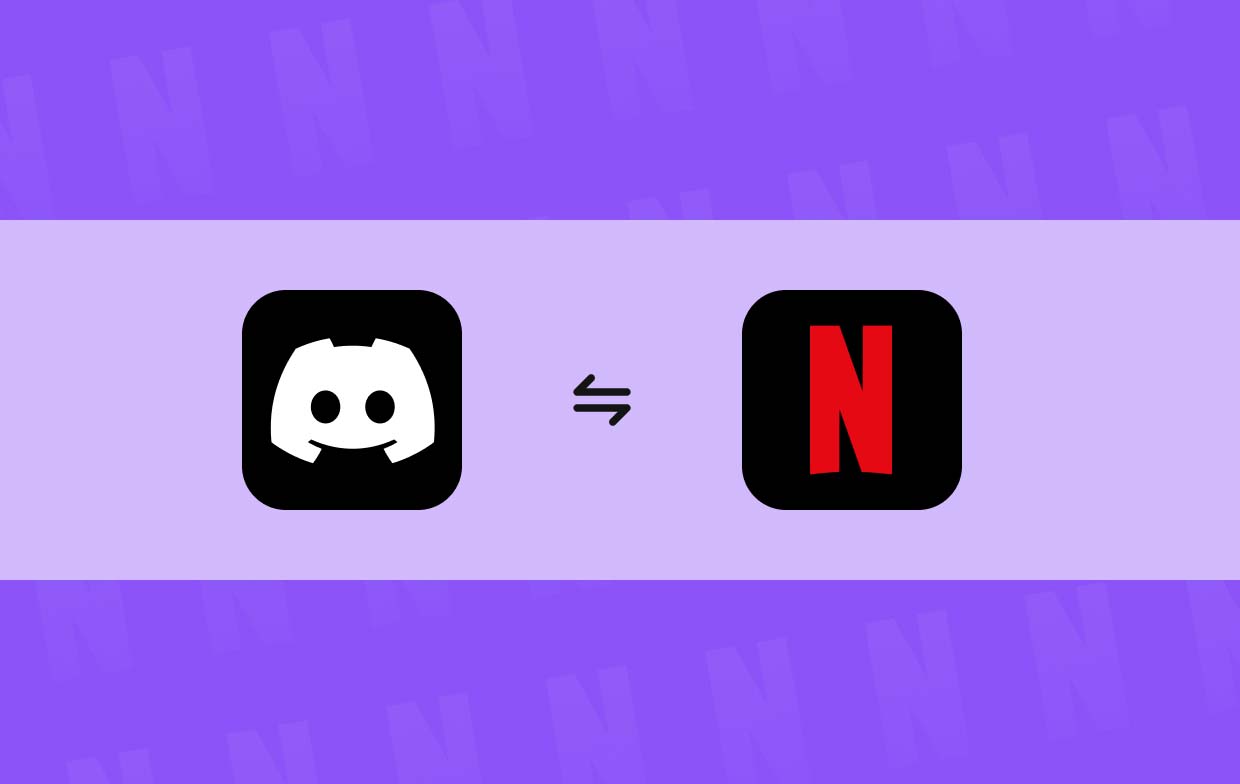
Часть 3. Как смотреть Netflix на Discord без черного экрана?
Теперь, когда мы все подготовили, пришло время, наконец, изучить подробное пошаговое руководство по потоковой передаче Netflix на Discord. Каждый шаг перечислен и объяснен ниже для вашего удобства.
- Зайдите на официальный сайт Discord, чтобы установить приложение. Войдите в свою учетную запись, используя свои учетные данные или с помощью QR-кода.
- Как изначально говорилось в первой части этой статьи, с проблемой черного экрана может столкнуться большинство пользователей. Итак, чтобы избежать этого, можно предпринять некоторые действия. Некоторые из этих решений также были ранее описаны и объяснены. Вернитесь к первой части, если хотите перечитать обходные пути, которые вы можете использовать.
- Найдите конкретный фильм или шоу, которое вы хотите транслировать с Netflix. После этого сверните приложение Netflix и перейдите в приложение Discord.
- Запустите приложение Discord на своем компьютере. Нажмите меню «Настройки» внизу.
- Нажмите «Статус активности», затем «Добавить!». Должен быть показан список приложений, работающих в фоновом режиме. Просто выберите окно браузера с Netflix и нажмите кнопку «Добавить игру».
- Найдите кнопку «Stream» и нажмите ее. После настройки канала и качества трансляции коснитесь меню «Начать трансляцию», чтобы наконец начать потоковую передачу!
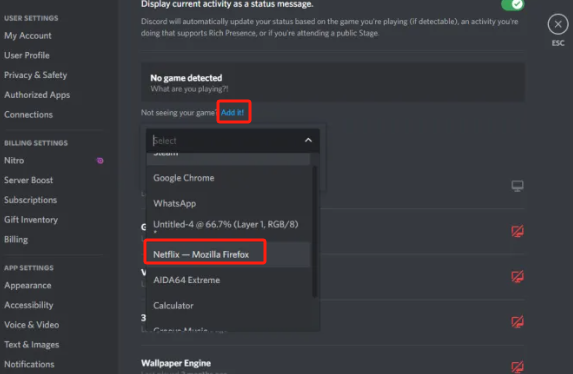
Бонус: запишите свои фильмы Netflix, чтобы поделиться ими на Discord
Хотя предыдущее руководство о том, как транслировать Netflix на Discord, казалось простым и хорошим, вы все равно можете подумать о поиске альтернативы, чтобы убедиться, что план резервного копирования доступен на случай, если при использовании предыдущего метода возникнут проблемы. Не волнуйся! Можешь попробовать экран записи контента Netflix которым вы хотите поделиться, а затем транслировать его в приложении Discord! Вы можете положиться на профессиональные и проверенные программные приложения, такие как iMyMac программа записи экрана. Это инструмент с простым интерфейсом и несколькими функциями. Вот как вы можете использовать его для записи фильма или шоу Netflix.
Получите бесплатную пробную версию прямо сейчас! Intel Mac Mac серии M Получите бесплатную пробную версию прямо сейчас!
- Откройте приложение после установки на свой компьютер и запустите его. В главном интерфейсе выберите «Видеорегистратор».
- Если хотите, вы можете записать свою веб-камеру и звук. Выберите «Только экран», если вы хотите захватывать только контент Netflix на вашем экране. Далее определитесь с местом записи.
- При захвате звука вы можете указать тип записи.
- Как только все будет хорошо, нажмите «Начать запись», чтобы начать захват содержимого на экране.
- Когда закончите, нажмите красную кнопку «Стоп».

Вы можете поделиться записанным файлом в Discord, как обычно делаете при обмене видео.
Часто задаваемые вопросы
- Как транслировать Netflix на Discord в Google Chrome?
Способ потоковой передачи Netflix на Discord Google Chrome аналогичен подробному руководству, представленному в третьей части. Просто следуйте инструкциям, чтобы избежать проблем.
- Блокирует ли Netflix совместное использование экрана?
Netflix не блокирует совместное использование экрана. Просто иногда многие сталкиваются с такими проблемами, как черный экран (что легко исправить и устранить).
- Почему я не могу транслировать фильмы на Discord?
Иногда потоковая передача фильмов на Discord с Netflix невозможна из-за необходимости доступа к вашему компьютеру (который мог не быть предоставлен ранее). Причиной также могут быть некоторые драйверы, которые не работают должным образом.



